Подрезка с помощью инструмента Свойства клипа
Вызов инструмента Свойства клипа
Выполните двойной щелчок по видеофрагменту, который хотите подрезать.
Или:
Выделите клип, а затем щелкните по кнопке "Камера" в левом верхнем углу Окна Фильма (рис. 7.47).
Studio откроет панель Видеоинструменты, в которой находится инструмент Свойства клипа. Если он еще не открыт, щелкните по кнопке с ножницами в левом верхнем углу панели.
Если вы еще не подрезали нужный видеофрагмент, начальный кадр будет установлен в 0:00:00:00, а конечный – в последний кадр фрагмента. Если же вы подрезали клип, будут указаны те значения, которые вы устанавливали в прошлый раз.

Рис. 7.47. Щелкните по кнопке с камерой, чтобы открыть инструмент Свойства клипа, предназначенный для обработки видео и статических изображений
Задание нового начального кадра
Первый способ
Для того чтобы указать новый начальный кадр и таким образом подрезать кадры от начала клипа, вы можете:
- перетащить маркер начального кадра на новое место (рис. 7.48);
- ввести новое значение в счетчике начального кадра либо вручную, либо при помощи стрелок.
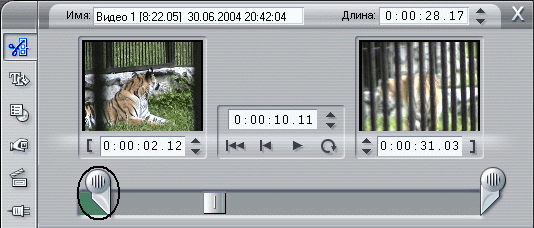
Рис. 7.48. Самый быстрый способ задать новый начальный кадр – переместить этот маркер
Studio задаст новый начальный кадр и сдвинет все клипы в Линии времени, чтобы заполнить возникший пробел.
Второй способ
Переместите ползунок подрезки в место начального кадра либо мышью, либо при помощи элементов управления в центре панели Свойства клипа.
Задайте новый начальный кадр, щелкнув по кнопке Установить начало клипа на эту позицию (Set Start Frame) слева от счетчика начального кадра (см. рис. 7.49) или нажав клавишу I.

Рис. 7.49. Воспользуйтесь кнопками для воспроизведения видео, чтобы найти самый лучший кадр, а затем нажмите кнопку Установить начало клипа на эту позицию
